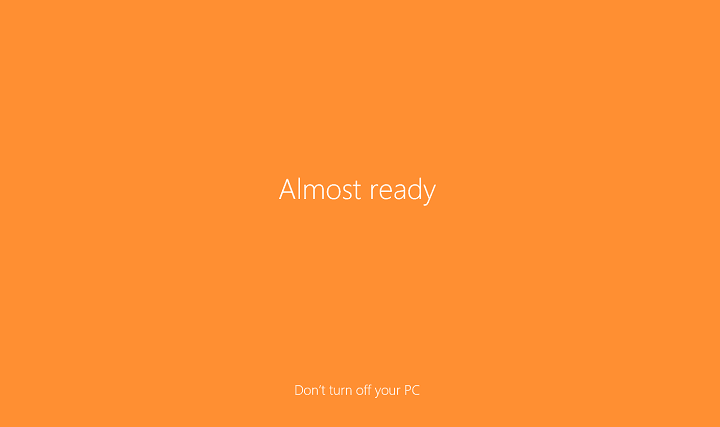LogiLDA.dll je soubor knihovny dynamických odkazů, který běží na pozadí systému Windows 10 a hledá nové aktualizované ovladače pro zařízení Logitech ve vašem počítači. Někteří uživatelé hlásí, že čelili problému, protože neustále dostávají chybovou zprávu „Při spuštění C: \ Windows \ System32 \ LogiLDA.dll došlo k problému. Specifický modul nebyl nalezen“. Pokud dostáváte nějakou zprávu do počítače, nemějte obavy. Pouhým provedením těchto snadných oprav můžete svůj problém vyřešit okamžitě. Než začnete s opravami, měli byste se nejprve pokusit o tato řešení a zjistit, zda fungují nebo ne.
Řešení–
1. Odpojte a znovu připojte zařízení, s nímž máte potíže. Zkontrolujte, zda se stále zobrazuje chybová zpráva.
2. Restartujte počítači a po restartu zkontrolujte, zda stále čelíte chybě nebo ne.
Oprava-1 Zakázat automatické spuštění LogiLDA-
1. lis Ctrl + Shift + Enter otevřít Správce úloh okno.
2. Nyní přejděte naSpuštění“.
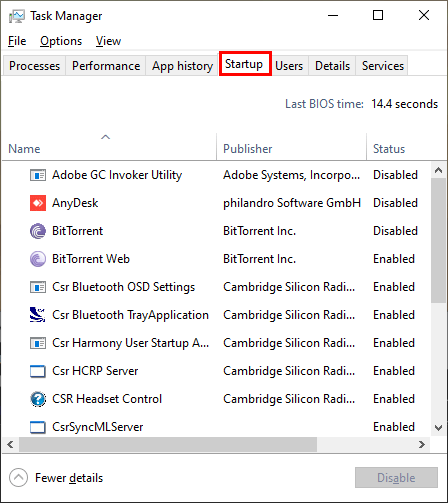
3. Poté přejděte dolů a vyhledejte „Logitech Download Assistant“.
4. Klikněte pravým tlačítkem myši a poté klikněte na „Zakázat“.
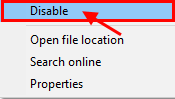
Nyní zavřete Správce úloh.
Restartujte počítači a po restartu byste se již neměli znovu setkat s chybou.
Oprava-2 Odstranit klíč Logitech Download Assistant-
1. Stisknutím tlačítka Klíč Windows spolu s 'R„Klíč můžete otevřít Běh terminál.
2. Poté zadejte „regedit“A poté klikněte na„OK“.

3. Nyní přejděte na tento klíč Editor registru–
HKEY_LOCAL_MACHINE \ Software \ Microsoft \ Windows \ CurrentVersion \ Run
Nyní v pravém podokně najděte „Logitech Download Assistant" a klikněte pravým tlačítkem myši a poté klikněte na „Vymazat“.
Zavři Editor registru.
Restartujte váš systém.
LogiLDA.dll by neměl vytvářet další problémy.
Oprava-3 Odinstalovat software Logitech Setpoint-
1. lis Klávesa Windows + R. otevřít Běh v zařízení.
2. Napiš to Běh příkaz v Běh okno, klikněte na „OK“.
appwiz.cpl

2. Nyní v seznamu aplikací zjistěte „Logitech SetPoint" a dvojklik na něm zahájíte proces odinstalování.
3. Dokončete proces odinstalování a poté, co je proces dokončen, restartovat tvůj počítač.
Oprava-4 Aktualizujte ovladač myši -
1. Stisknutím tlačítka Klíč Windows spolu s 'R„Klíč otevře Běh okno.
2. V Běh okno, zadejte „devmgmt.msc“A poté klikněte na„OK“.

2. Nyní klikněte na „Myši a další ukazovací zařízení“.
3. Klikněte pravým tlačítkem myši na zařízení myši, které právě používáte. Nyní. Klikněte na "Aktualizujte ovladač“.
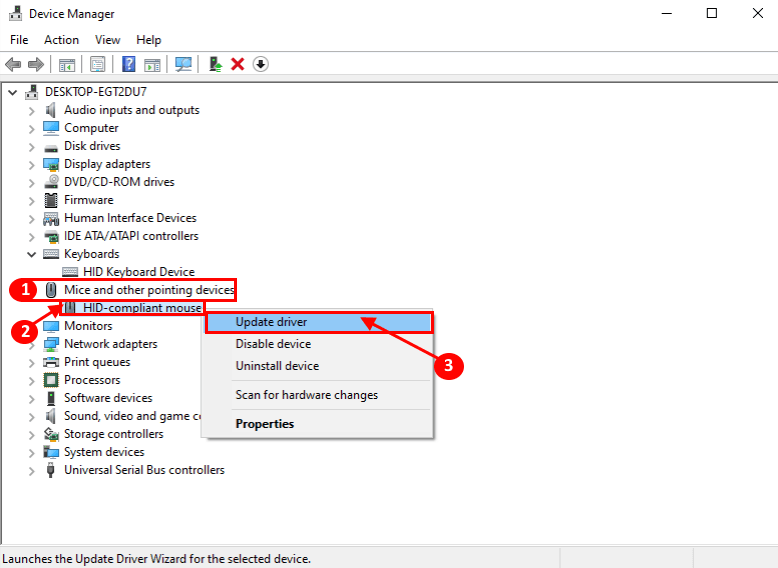
3. Poté klikněte na „Vyhledejte automaticky aktualizovaný software ovladače“.

Počkejte, až systém Windows vyhledá kompatibilní ovladač pro vaši myš, stáhne jej a nainstaluje.
Restartujte tvůj počítač.
V počítači byste neměli čelit žádnému problému týkajícímu se souboru LogiLDA.dll.
Oprava-5 Odinstalovat a znovu nainstalovat ovladač myši -
Podle těchto pokynů odinstalujte ovladač myši.
1. Otevřete a Běh terminálu stisknutím tlačítka Klávesa Windows + R..
2. V Běh okno, zadejte nebo zkopírujte a vložte tento příkaz a poté klikněte na „OK“.
devmgmt.msc

2. V Správce zařízení okno nástroje, vyhledejte „Myši a další ukazovací zařízení“. Rozbalte jej kliknutím.
3. Potom, klikněte pravým tlačítkem myši na myši, kterou používáte, klikněte na „Odinstalujte zařízení“.

V dalších krocích to uděláme nainstalujte ovladač myši znovu-
Metoda 1-
Restartujte zařízení a zkontrolujte, zda ovladač funguje nebo ne.
Metoda 2–
Pokud jednoduše restartování počítače nenainstaloval ovladač, postupujte podle těchto kroků a nainstalujte ovladač ručně -
1. Po otevření Správce zařízení okno, klikněte na „Akce“.
2. Znovu klikněte na „Vyhledejte změny hardwaru“.

2. Toto najde odinstalován řidič a Nainstalujte řidič znovu.
Zavřít Správce zařízení okno.
Problém týkající se LogiLDA.dll by měl být vyřešen.